إنه أمر مخيف أن تتخيل أنك فقدت كل رسائل وملفات WhatsApp. أنها تحتوي على معظم الدردشات والذكريات الخاصة الثمينة! أين هي طريقة استعادة النسخة الاحتياطية لتطبيق WhatsApp؟
حتى إذا كان لديك بيانات WhatsApp الاحتياطية ، فلا تزال ترغب في معرفة العملية التي يتم من خلالها استعادة بيانات WhatsApp الاحتياطية على جهاز Android أو iPhone. في هذه المقالة نقدم لك أكثر الوسائل فاعلية لاستعادة النسخة الاحتياطية من WhatsApp لأجهزة Android وأجهزة iPhone بشكل منفصل.
الجزء 1: 3 طرق لاستعادة النسخ الاحتياطي WhatsApp إلى iPhone
1.1 استعادة WhatsApp النسخ الاحتياطي الى آيفون في نقرة واحدة
إحدى وسائل استعادة بيانات النسخ الاحتياطي لتطبيق WhatsApp بشكل فعال ، وفي الواقع ، فإن استعادتها بشكل انتقائي دون إزالة تثبيت التطبيق ، هو استخدام Dr.Fone - Trasferimento WhatsApp (iOS). هذا التطبيق الرائع ذو التقييم العالي يأتي مع الكثير من الميزات.

Dr.Fone - Trasferimento WhatsApp (iOS)
قم باستعادة النسخة الاحتياطية WhatsApp دون إلغاء تثبيت تطبيق WhatsApp
- وسيلة فعالة وبسيطة وآمنة للنسخ الاحتياطي واستعادة WhatsApp.
- نقل بيانات WhatsApp من iOS إلى أي جهاز iPhone / iPad / Android.
- نسخة احتياطية من البيانات WhatsApp إلى الكمبيوتر.
- استعادة بيانات iOS WhatsApp مرة أخرى إلى iPhone / iPad.
- خاصة بالكامل وآمنة. السرية لا تزال فعالة.
- متوافق تماما مع جميع طرازات iPhone و iPads.
اتبع هذه الخطوات لاستعادة نسخة WhatsApp الاحتياطية بشكل انتقائي إلى iPhone بنقرة واحدة (بدون إلغاء تثبيت WhatsApp):
الخطوة 1: قم بتثبيت Dr.Fone ، وقم بتوصيل iPhone بجهاز الكمبيوتر ، واختر الخيار "استعادة رسائل WhatsApp إلى جهاز iOS".

الخطوة 2: اختر نسخة احتياطية WhatsApp واحدة وانقر فوق "التالي". قد تستغرق عملية استعادة النسخة الاحتياطية لتطبيق WhatsApp بعض الوقت حسب حجم البيانات.

الخطوة 3: بدلاً من ذلك ، يمكنك اختيار ملف نسخ احتياطي لـ WhatsApp والنقر فوق "عرض" للوصول إلى محتويات النسخة الاحتياطية.
الخطوة 4: في النافذة التي تعرض جميع تفاصيل النسخ الاحتياطي لتطبيق WhatsApp ، يمكنك تحديد البيانات المطلوبة والنقر فوق "استعادة إلى الجهاز".

1.2 استعادة النسخة الاحتياطية من WhatsApp على iPhone بالطريقة الرسمية لـ WhatsApp
لقد وفر WhatsApp بالطبع طريقته الخاصة لاستعادة النسخة الاحتياطية من WhatsApp إلى iPhone. باختصار ، نظرًا لأنك احتفظت بنسخة احتياطية من محتويات WhatsApp ، فإن إلغاء تثبيت تطبيق WhatsApp وإعادة تثبيته يعطي نافذة منبثقة تطلب استعادة نسخة WhatsApp الاحتياطية. أو في حالات أخرى ، يكون لديك iPhone جديد ، تقوم بتنزيل WhatsApp وتسجيل الدخول بحساب iCloud القديم كما ينشط عملية استعادة النسخة الاحتياطية من WhatsApp.
قم بتنفيذ الخطوات التالية لاستعادة رسائل WhatsApp الاحتياطية إلى iPhone (عن طريق إزالة تثبيت WhatsApp وإعادة تثبيته):
- قم بإلغاء تثبيت تطبيق WhatsApp ثم قم بتثبيته مرة أخرى من متجر التطبيقات. إذا كان جهاز iPhone جديدًا ، فقم بتثبيت WhatsApp مباشرة من متجر التطبيقات.
- انتقل إلى إعدادات WhatsApp &؛ دردشة &؛ قم بالدردشة الاحتياطية للتحقق مما إذا كان لديك نسخة احتياطية من iCloud لسجل بيانات WhatsApp أم لا.
- بمجرد التحقق من آخر نسخة احتياطية إلى جانب تفاصيلها، ستحتاج إلى حذف WhatsApp وإعادة تثبيته على هاتفك من متجر التطبيقات.
- تحقق من رقم هاتفك واتبع المطالبة الواردة على الشاشة لاستعادة سجل الدردشة. يجب أن يكون الهاتف المراد عمل نسخ احتياطي له والاستعادة عليه هو نفسه. إذا كنت تشارك حساب iCloud ، فيمكنك الاحتفاظ بنسخ احتياطية منفصلة.

شيء واحد يجب تذكره: يعمل هذا الحل فقط إذا قمت بنسخ WhatsApp احتياطيًا على iPhone. فيما يلي خطوات النسخ الاحتياطي لتطبيق WhatsApp على iPhone:
- انتقل إلى إعدادات WhatsApp &؛ الدردشات & النسخ الاحتياطي للدردشة.
- انقر فوق "النسخ الاحتياطي الآن".
- يمكنك أيضًا جدولة النسخ الاحتياطية للدردشة التلقائية من خلال النقر على خيار "النسخ الاحتياطي التلقائي" باختيار التردد الزمني المطلوب للنسخ الاحتياطي.
- سيتم نسخ المحتوى بالكامل في حساب iCloud الخاص بك ، حيث يمكنك اختيار الملفات المحددة للنسخ الاحتياطي.
- قد تستغرق هذه العملية بعض الوقت.

حدود هذا الحل:
- يجب أن يكون لديك نظام iOS 7 أو أعلى.
- تحتاج إلى تسجيل الدخول إلى iCloud.
- مستندات &؛ يجب ضبط البيانات أو محرك iCloud على "ON".
- هناك حاجة إلى مساحة تخزين كبيرة على iCloud و iPhone.
- استعادة البيانات بشكل انتقائي غير ممكن.
1.3 استعادة النسخة الاحتياطية WhatsApp إلى iPhone باستخدام iTunes
ربما يعرف عدد قليل من الأشخاص هذه الحقيقة: توجد بيانات النسخ الاحتياطي لـ WhatsApp في نسخة احتياطية من iTunes. يمكنك استعادة نسخة WhatsApp الاحتياطية إلى iPhone من خلال استعادة النسخة الاحتياطية الكاملة لبرنامج iTunes. العيب الوحيد في هذه الطريقة ، نعم ، كما ترون ، هو استعادة جميع البيانات المطلوبة أو غير المرغوب فيها في نسخة احتياطية من iTunes إلى iPhone. ولكن إذا فشلت طرق أخرى ، فإن الاستعادة باستخدام iTunes لا تزال تستحق المحاولة.
إليك كيفية استخدام iTunes لاستعادة النسخة الاحتياطية من WhatsApp إلى iPhone:
الخطوة 1: افتح iTunes على الكمبيوتر حيث تم نسخ iPhone احتياطيًا مسبقًا.
الخطوة 2: استخدم كابل usb لتوصيل جهاز iPhone الخاص بك بهذا الكمبيوتر. عند اكتشافه ، انقر فوق "هذا الكمبيوتر".

الخطوة 3: انقر فوق "استعادة النسخ الاحتياطي". ثم في مربع الحوار ، حدد نسخة احتياطية من iTunes لاستعادتها.

فيديو تعليمي: كيفية استعادة نسخة iTunes الاحتياطية (لاستعادة نسخة WhatsApp الاحتياطية)
الجزء 2: 2 طرق لاستعادة النسخ الاحتياطي WhatsApp إلى Android
2.1 استعادة WhatsApp النسخ الاحتياطي لأندرويد في نقرة واحدة
لن يكون حلما إذا كان هناك حل لاستعادة النسخ الاحتياطي WhatsApp إلى أندرويد في نقرة واحدة؟ إليك أداة حققت الحلم، Dr.Fone - استعادة التطبيق الاجتماعي ، لاستعادة النسخة الاحتياطية من WhatsApp بهذه الطريقة.
اتبع الإرشادات أدناه لاستعادة النسخة الاحتياطية من WhatsApp إلى Android:
- قم بتثبيت أداة Dr.Fone ، ثم قم بتشغيلها وفتحه. يمكنك العثور على الشاشة التالية المعروضة.
- انقر فوق علامة التبويب "استعادة التطبيق الاجتماعي" ، واختر "WhatsApp" &؛ "استعادة رسائل WhatsApp إلى جهاز Android".
- ابحث عن نسخة Android السابقة الاحتياطية من القائمة ، مثل "HUAWEI VNS-AL00" ، وانقر على "التالي".
- بعد ذلك ، يمكن استعادة كل نسخة احتياطية من WhatsApp إلى جهاز Android. تحتاج إلى الانتظار لفترة أطول قليلاً إذا كانت النسخة الاحتياطية من WhatsApp تحتوي على مزيد من البيانات.



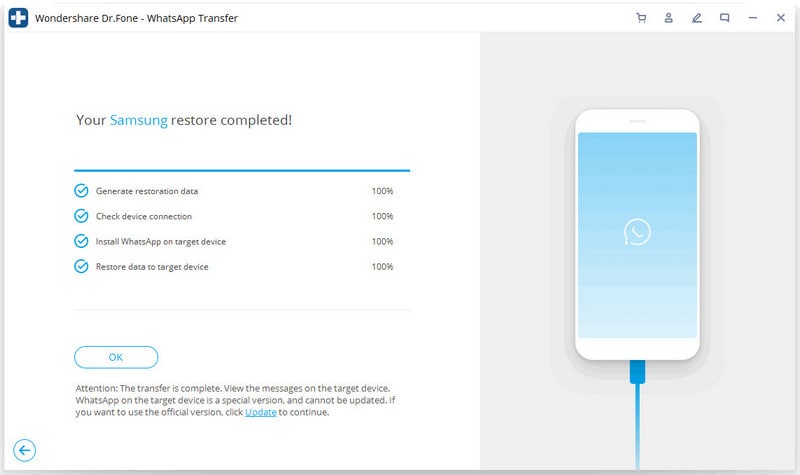
2.2 استعادة النسخة الاحتياطية من WhatsApp إلى أندرويد بالطريقة الرسمية لـ WhatsApp
طريقة WhatsApp الرسمية لاستعادة النسخة الاحتياطية من WhatsApp هي من خلال Google drive backup ، ومع ذلك ، يجب أن تكون أرقام هواتف حسابك على Google وحساب WhatsApp هي نفسها.
للنسخ الاحتياطي على محرك Google ، افتح WhatsApp وانتقل إلى القائمة &؛ الإعدادات &؛ الدردشات دردشة احتياطية. سيؤدي اختيار "Back Up" إلى إجراء نسخ احتياطي فوري ، بينما يتيح لك خيار "النسخ الاحتياطي لجوجل درايف" ضبط تردد زمن لأخذ النسخ الاحتياطي.
اعتبارات مهمة لهذه العملية:
- قد يستغرق النسخ الاحتياطي الأول وقتًا طويلاً
- يمكنك تغيير وتيرة النسخ الاحتياطي أو حساب Google الذي تقوم بنسخه احتياطيًا بالانتقال إلى القائمة &؛ الإعدادات &؛ الدردشات دردشة احتياطية.
- تعمل ميزة النسخ الاحتياطي لمحرك Google على الكتابة فوق نسخة احتياطية لمحرك أقراص Google السابقة دون أي إمكانية لاستعادة.
- البيانات ليست مشفرة بالكامل ومحمية في محرك جوجل.
كيفية استعادة نسخة WhatsApp الاحتياطية إلى Android بالطريقة الرسمية لـ WhatsApp (عن طريق إزالة تثبيت WhatsApp وإعادة تثبيته):
- قم بإلغاء تثبيت WhatsApp وإعادة تثبيته من متجر جوجل بلاي.
- تحقق من رقم هاتفك وسيظهر موجه لاستعادة الرسائل من محرك جوجل.
- انقر فوق "متابعة" وستتم عملية الاستعادة.




الجزء 3: 2 طرق لاستعادة النسخ الاحتياطي WhatsApp بين Android و iPhone (استعادة عبر نظام التشغيل)
3.1 استعادة نسخة WhatsApp الاحتياطية من iPhone إلى Android
عندما تريد استعادة نسخة WhatsApp الاحتياطية من iPhone إلى جهاز Android, Dr.Fone - Trasferimento WhatsApp هو الحل الأفضل يمكنه استعادة WhatsApp على iPhone الخاص بك ليس فقط على iPhone آخر ، ولكن أيضًا إلى جهاز Android.
الآن الخطوات الفعلية لاستعادة تطبيق WhatsApp للنسخ الاحتياطي لجهاز iPhone إلى Android ، ها نحن ذا:
الخطوة 1: قم بتوصيل جهاز Android الخاص بك بالكمبيوتر من خلال كابل USB وتشغيل Dr.Fone.

الخطوة 2: قم بتنشيط تصحيح أخطاء USB حتى تتمكن أداة Dr.Fone من التعرف على جهاز Android. الآن انقر على "استعادة التطبيق الاجتماعي" &؛ "WhatsApp" &؛ "استعادة رسائل WhatsApp إلى جهاز Android".

الخطوة 3: من بين جميع ملفات WhatsApp الاحتياطية المدرجة ، حدد واحدًا وانقر فوق "عرض".

الخطوة 4: تصفح جميع تفاصيل WhatsApp ، وحدد جميع العناصر المطلوبة ، ثم انقر فوق "استعادة إلى الجهاز".

3.2 استعادة نسخة WhatsApp الاحتياطية من أندرويد إلى iPhone
نظرًا لأن المزيد والمزيد من الأشخاص يتحولون من Android إلى iPhone ، فإن الطلب على استعادة النسخة الاحتياطية من WhatsApp من Android إلى iPhone الجديد بدأ ينمو. لحسن الحظ ، مع Dr.Fone - Trasferimento WhatsApp ، يمكنك أيضًا إكمال هذه المهمة دون أي متاعب.
جاهز؟ هيا نقوم باستعادة النسخة الاحتياطية من WhatsApp لنظام Android القديم إلى iPhone بهذه الطريقة:
- بعد تنزيل وتثبيت مجموعة أدوات Dr.Fone ، افتحها.
- حدد "استعادة التطبيق الاجتماعي" من الشاشة الرئيسية.
- في العمود الأيسر ، انقر على يمين "WhatsApp". ثم اختر "استعادة رسائل WhatsApp إلى iOS".
- من بين جميع سجلات النسخ الاحتياطي ، حدد النسخة الاحتياطية لنظام WhatsApp لنظام الأندرويد. أخيرًا انقر فوق "التالي".
- يمكن استعادة كل نسخة احتياطية من WhatsApp إلى iPhone الجديد الخاص بك في فترة قصيرة.



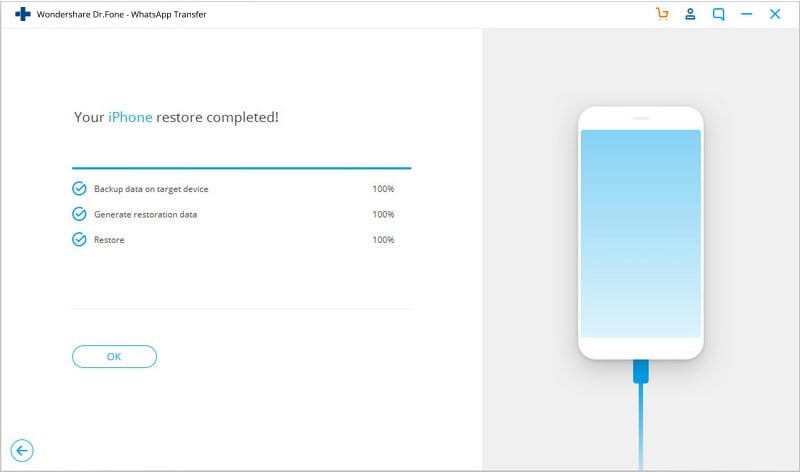
على الرغم من تشجيعك على متابعة حدسك واستخدام أي أداة تناسب الغرض الخاص بك بشكل أفضل ، إلا أننا ننصح بشدة باستخدام Dr.Fone لأنه بالتأكيد يسجل نقاط أعلى من جوجل درايف من حيث السلامة وسهولة الاستخدام.
WhatsApp Content
- 1 About WhatsApp
- WhatsApp Alternative
- WhatsApp Settings
- Change Phone Number
- WhatsApp Display Picture
- Read WhatsApp Group Message
- WhatsApp Ringtone
- WhatsApp Last Seen
- WhatsApp Ticks
- Best WhatsApp Messages
- WhatsApp Status
- WhatsApp Widget
- 2 WhatsApp Backup
- Backup WhatsApp Messages
- WhatsApp Online Backup
- WhatsApp Auto Backup
- WhatsApp Backup Extractor
- Backup WhatsApp Photos/Video
- 3 WhatsApp Message
- Transfer WhatsApp Messages
- Transfer WhatsApp from Android to Anroid
- Send WhatsApp Messages
- Export WhatsApp History on iPhone
- Print WhatsApp Conversation on iPhone
- 4 Whatsapp Recovery
- Android Whatsapp Recovery
- Restore WhatsApp Messages
- Restore WhatsApp Backup
- Restore Deleted WhatsApp Messages
- Recover WhatsApp Pictures
- Free WhatsApp Recovery Software
- Retrieve iPhone WhatsApp Messages
- 6 WhatsApp Tips & Tricks

